- Автор Jason Gerald [email protected].
- Public 2023-12-16 11:22.
- Соңғы өзгертілген 2025-01-23 12:24.
Әннің мультитректі жазбасы жоқ әннен вокалдық элементтерді біржола және «таза» алып тастаудың сенімді әдісі болмаса да, Audacity стерео форматындағы MP3 файлдарының көпшілігінде вокалды шығаруды төмендетуі мүмкін. Ән студияда жазылып, араласқанда және вокалдық элементтер орталық жиілікте болса (сол және оң арналарда), бұл ақысыз бағдарлама вокалдық тректердің көпшілігін күрт төмендетуі мүмкін (егер біржола жоғалмаса). Сіз таңдаған әнге байланысты вокалдық элементтердің қалдықтарын естуіңіз мүмкін. MP3 файлдарынан караоке тректерін жасау үшін Audacity бағдарламасында дауысты азайту сүзгісін қалай қолдану керектігін біліңіз.
Қадам
3 -тің 1 -бөлігі: Audacity параметрін орнату
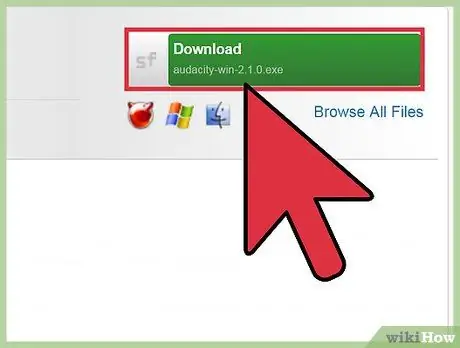
Қадам 1. Audacity бағдарламасын https://sourceforge.net/projects/audacity сайтынан жүктеп алыңыз
Audacity - бұл Windows және MacOS операциялық жүйелерінде қолдануға болатын дыбысты өңдеуге арналған ақысыз бағдарлама. Жасыл «Жүктеу» түймесін басып, Audacity соңғы нұсқасын қолданып жатқан амалдық жүйеге сәйкес алыңыз, содан кейін орнату файлын компьютерге сақтаңыз.
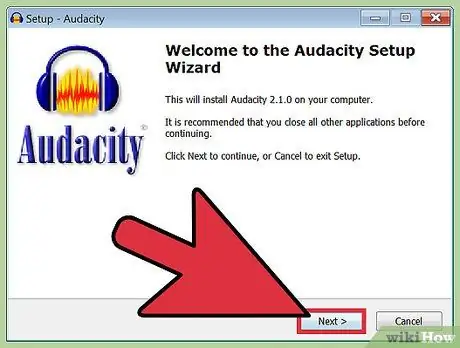
Қадам 2. Audacity орнатыңыз
Жүктеу аяқталғаннан кейін, орнату файлын екі рет нұқыңыз және бағдарламаны орнату үшін нұсқауларды орындаңыз.
Анықтамалық файлдарды оқыңыз және бағдарламамен танысыңыз, себебі бағдарламаны пайдалану бойынша жеке нұсқаулар осы мақаланың аясына кірмейді. Қосымша ақпарат алу үшін Audacity бағдарламасын пайдалану туралы мақаланы оқыңыз
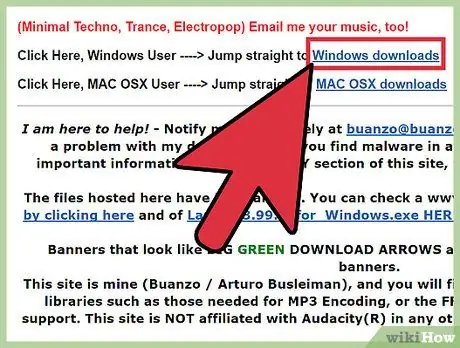
Қадам 3. Audaceity үшін LAME жүктеп алыңыз
Бұл бағдарламада MP3 файлдарын сақтауға мүмкіндік беретін LAME деп аталатын қондырма немесе қосылатын модуль қажет. Караоке тректерін компьютерге сақтау қажет болғанда сізге қажет.
- Веб -шолғыш арқылы https://lame.buanzo.org сайтына кіріңіз.
- Сіз қолданатын амалдық жүйеге сәйкес LAME соңғы нұсқасын жүктеу үшін берілген түймені басыңыз (операциялық жүйе атауында көрсетілген бірінші нұсқа).
- Сұралған кезде, файлды есте сақтау оңай каталогқа сақтаңыз.
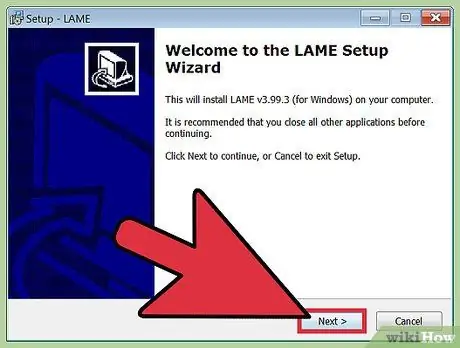
Қадам 4. Audacity үшін LAME орнатыңыз
Бұл қондырманы орнату процесі компьютердің амалдық жүйесіне байланысты аздап өзгереді.
- Windows: Орнату файлын екі рет шертіңіз және LAME орнату үшін нұсқауларды орындаңыз. Әдепкі параметрлердің өзгермейтініне көз жеткізіңіз, себебі олар қондырманың жұмыс істеуі үшін қажет.
- Mac: жүктеу үшін орнату файлын (.dmg кеңейтімімен аяқталатын) екі рет нұқыңыз, содан кейін «Audacity.pkg үшін Lame Library v.3.98.2» файлын басыңыз (файл нұсқаларының нөмірлері әр түрлі болуы мүмкін). Орнатуды аяқтау үшін көрсетілген нұсқауларды орындаңыз.
3 -тің 2 -бөлігі: Вокалды элементті жою
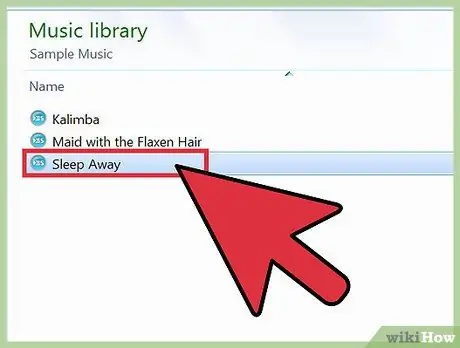
Қадам 1. Қажетті ән файлын стерео MP3 форматында алыңыз
Енді әннен вокалды элементтерді алып тастау үшін Audacity-тің кіріктірілген дауысты азайту сүзгісін қолдану қажет. Егер MP3 файлыңыз стерео сапасында екеніне сенімді болмасаңыз, әнді құлаққаппен тыңдап көріңіз. Егер файл стерео сапалы болса, оң және сол жақ динамиктерден әр түрлі дыбыстар мен дыбыстарды естуге болады.
- Бар әннің стерео сапасы бар -жоғын білудің бірден -бір жолы - ән файлын Audacity -ке тікелей импорттау.
- Сондай -ақ, жоғары сапалы файлдарды алу жақсы. Мүмкін болса, сапасы 320 кбит / с болатын файлдарды іздеңіз (секундына килобит).
- Аудио файлдарды табу бойынша кеңестер алу үшін ақысыз музыканы қалай жүктеуге болатыны туралы мақаланы оқыңыз.
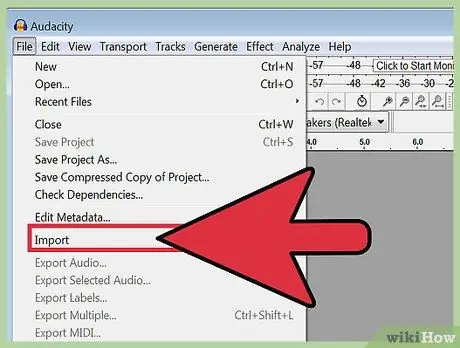
Қадам 2. MP3 файлын Audacity бағдарламасындағы жаңа жоба терезесіне импорттаңыз
Audacity ашыңыз, содан кейін:
- Мәзірді кеңейту үшін экранның жоғарғы жағындағы «Файл» мәзірін нұқыңыз.
- «Импорт»> «Аудио …» таңдаңыз
- MP3 файлын ашу үшін оны тауып, оны екі рет нұқыңыз.

Қадам 3. Таңдалған файлдың стерео трек екеніне көз жеткізіңіз
Егер файл стерео трек болса, Audacity тректі екі арнада көрсетеді. Бұл сіз әннің ұзындығының екі визуализациясын (екі дыбыстық толқын) бір -бірінің үстіне қойылғанын көресіз дегенді білдіреді. Сондай -ақ, жол атауының астындағы бүйірлік тақтада «стерео» сөзін көресіз.

Қадам 4. Әнді тексеру үшін вокал бар бөлігін таңдаңыз
Соңғы өзгерістерді жасамас бұрын, өзгерістерді қарап шығу үшін ұзақтығы шамамен 5-10 секунд болатын вокал бар әннің бір бөлігін таңдаңыз. Міне осылай:
- Әнді сол сәттен бастап ойнату үшін жолдың үстіндегі уақыт жолағындағы жүгіргіні басыңыз. 5-10 секунд ішінде вокалды элементтері бар әннің бөліктерін іздеңіз.
- Курсор көрсетілгенше тышқанды жолдардың үстіне апарыңыз.
- Әннің қаралатын бөлігін белгілеу үшін жүгіргіні басып, сүйреңіз.
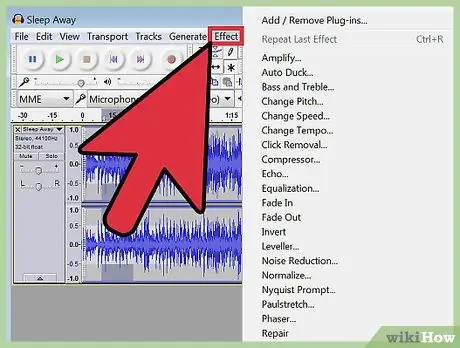
Қадам 5. «Эффектілер» мәзірін ашыңыз
Қаралатын бөлімді таңдағаннан кейін сіз вокалды элементтерді жоюды тексере аласыз.
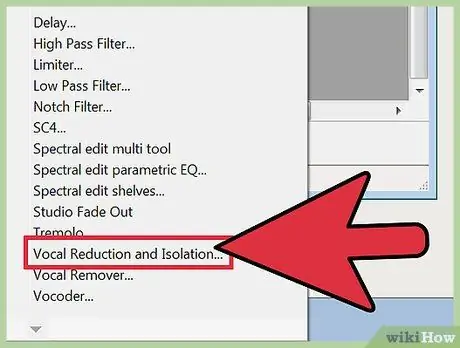
Қадам 6. Мәзірден «Дауысты азайту және оқшаулауды» таңдаңыз
Бұл эффект тректің орталық жиілігінде орналасқан вокалды элементтерді жоя алады (айналадағы жиіліктердегі басқа аспаптармен). Қазіргі музыканың көпшілігі осы тәртіпте жазылған, бірақ кейбір ерекшеліктер бар.
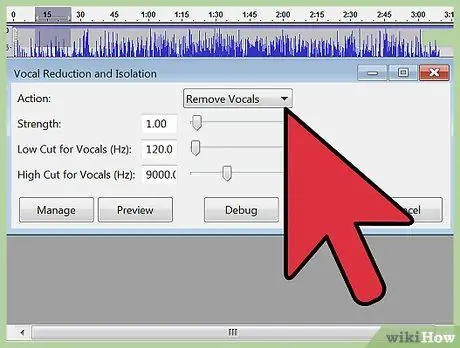
Қадам 7. Дауысты өшіру параметрлерін орнатыңыз
Бұл параметр эффектінің негізгі вокалдық элементке қалай қолданылатынын анықтайды.
- «Әрекет» опциясын «Дауысты азайту» деп орнатыңыз. Бұл опциямен сіз музыканың немесе аспаптың сүйемелдеуін емес, вокалдық элементтерді алып тастайсыз.
- «Күш» опциясы үшін «1» мөлшерін таңдаңыз. Бұл мөлшерде әсер қалыпты жылдамдықта қолданылады. Егер дауысты элементтер әлі де қатты естілетін болса, сізге шаманы «2» -ге дейін арттыру қажет болуы мүмкін.
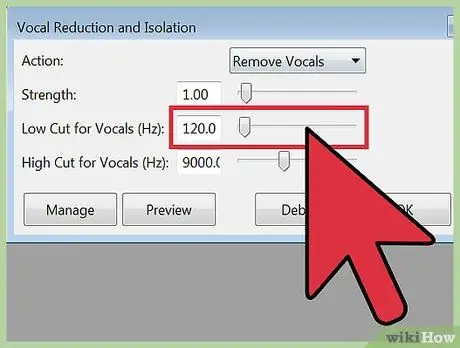
Қадам 8. «Вокалдардың төменгі кескіні» өлшемінің шектеуін орнатыңыз
Бұл шама жолдан шығарылатын ең төменгі жиілікті (Гц) анықтайды. Дауысты дыбыстарды жою нәтижесіне байланысты мөлшерді қайта реттеу қажет болуы мүмкін.
- Егер сіз жойғыңыз келетін вокалды элемент басспен төмен дыбысты болса (мысалы, Барри Уайт немесе Леонард Коэннің дауысы), өріске «100» деп теріңіз.
- Егер сіз жойғыңыз келетін вокалдық элемент төмен дауыссыз болса, басс үстемдіксіз (мысалы, Дрейк немесе Тони Брэкстонның дауысы) алдымен «100» -ден бастаңыз.
- Орташа диапазондағы вокалдық элементтердің көпшілігі үшін (мысалы, Бейонсе немесе Брюс Спрингстин дауыстары) «120» шамасын орнатыңыз.
- Өте жоғары дауысты дыбыстар үшін (мысалы, баланың дауысы немесе Мэрайя Кэридің дауысы) «150» шкаласын таңдаңыз. Егер сіз өзгерістерді енгізгеннен кейін дыбысты немесе вокалды әлі де ести алсаңыз, артқа қайтып, шкаланы «200» -ге өзгертуге болады.
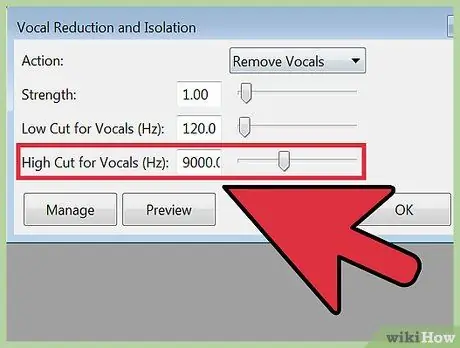
Қадам 9. «Вокалдардың жоғары кескіні» өлшемінің шектеуін орнатыңыз
Бұл шектеу дауысты дыбыстың ең жоғары жиілігін білдіреді. Егер ол тым жоғары болса, әннің жоғары дыбысты аспаптар трегі өшірілуі мүмкін, бірақ егер ол тым төмен болса, барлық вокал алынып тасталмауы мүмкін. Сіз әрқашан өзгерістерді болдырмауға және түзету үшін осы мәзірге қайта кіруге болады.
Көптеген вокалдық элементтер үшін сіз өлшемді «7000» етіп орнатуға тырысуға болады
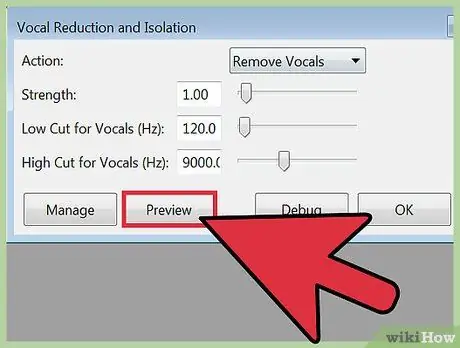
Қадам 10. Ағымдағы өлшемді немесе параметрлерді тексеру үшін «Алдын ала қарау» түймесін басыңыз
Есіңізде болсын, бұл әдісті қолдана отырып, бэк -вокалды өшіру мүмкін емес, өйткені олар әдетте басқа трекке жазылады.
Есіңізде болсын, егер дауысты дыбыста немесе басқа дыбыстық процесте жаңғырық болса, негізгі дауысты дыбысты біржола алып тастау мүмкін емес. Сіз фонда «елес» дыбысын ести аласыз. Сіз бұл бөлікті айтсаңыз, сіздің даусыңыз естіледі
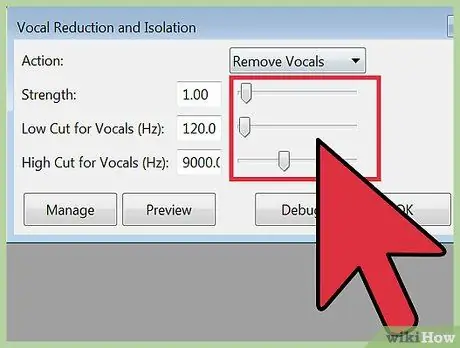
Қадам 11. Егер сізде проблемалар болса, параметрлерді өзгертіңіз
Параметрлерді қайта реттеу Егер параметрлер нәтижелері қажетті нәтиже бермесе:
- Егер әнде көп басс жоқ болса, басс пен вокалды алып тастау арасындағы тепе -теңдікті тапқанша «Low Cut» жиілігін «20 Гц» -ке дейін арттырыңыз.
- Егер сіз кейбір төменгі вокалды элементтерді естисеңіз, тепе -теңдікті дұрыс алғанға дейін «Low Cut» деңгейін 20 деңгейге төмендетіңіз.
- Егер «Low Cut» опциясын реттеу айтарлықтай нәтиже бермесе, «Strength» параметрін «2» етіп орнатыңыз.
- Егер сіз параметрлерді өзгертсеңіз және вокалдық элементтердің өзгеруін естімесеңіз, таңдалған ән Audacity -дің вокалды жою мүмкіндігіне сәйкес келетін түрде жазылмайды және араласпайды.
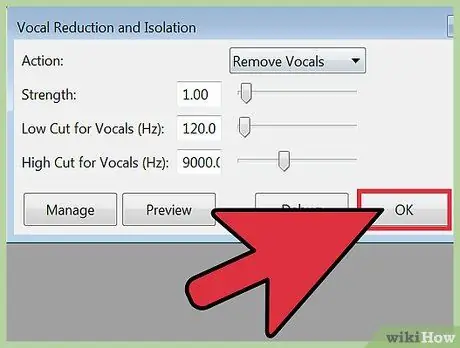
Қадам 12. Сүзгіні бүкіл жолға қолдану үшін «OK» түймесін басыңыз
Тиісті параметрді немесе параметрді тапқаннан кейін, жолға сүзгіні қолдану үшін «ОК» түймесін басыңыз. Бұл процесс компьютердің өнімділігіне және әннің ұзақтығына байланысты бірнеше минутқа созылуы мүмкін.
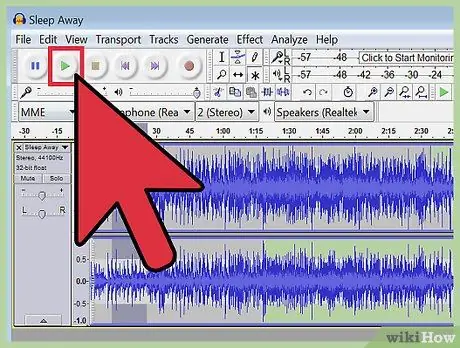
Қадам 13. Тректі тыңдаңыз
Әннің негізгі вокалына назар аударыңыз. Егер сіз вокалдық элементтерді толығымен алып тастай алмасаңыз да, вокал тректің орталық жиіліктерінде жазылып тұрғанда, сіз бұл сүзгіні қолданып, кем дегенде әншінің дауысының көп бөлігін әннен алып тастай аласыз.
Өзгерістерді болдырмау үшін «Өңдеу»> «Дауысты азайту мен оқшаулауды болдырмау» түймесін басыңыз
3 бөлімнің 3 бөлігі: әндерді жаңа MP3 файлдары ретінде сақтау
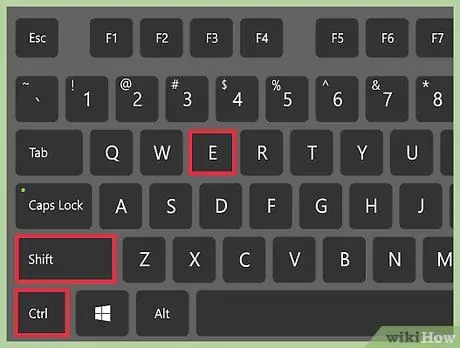
Қадам 1. Ctrl+⇧ Shift+E пернелерін басыңыз (Windows) немесе Cmd+⇧ Shift+E (Mac) файлды экспорттау үшін.
Аспаптық тректі құруды аяқтағаннан кейін, тректі MP3 файлы ретінде сақтау уақыты келді.
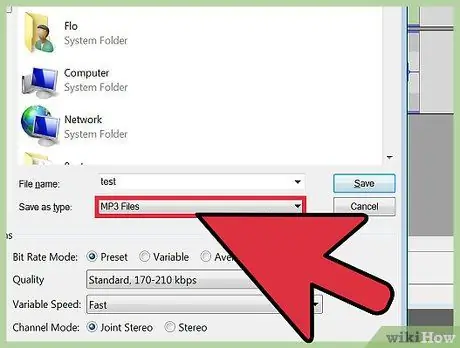
Қадам 2. «Түр ретінде сақтау» форматын «MP3» етіп өзгертіңіз
MP3 мәліметтерін өзгертудің бірнеше нұсқасын көресіз.
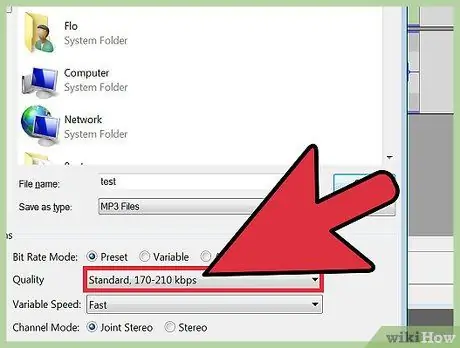
Қадам 3. Файл сапасын таңдаңыз
Бұл опция сіздің қалауыңызға байланысты. MP3 бит жылдамдығы неғұрлым жоғары болса, файл соғұрлым көп орын алады. Дегенмен, әннің сапасы жақсы болады. Төмен бит жылдамдығы өлшемі төмен файлға әкеледі, бірақ дыбыс сапасы онша жақсы болмауы мүмкін. Есіңізде болсын, сіз қысылған файлды өңдеп жатқандықтан, бұл процесте әннің сапасы сәл төмендейді.
- Егер сіз файлдың шағын, бірақ сапасы жақсы болғанын қаласаңыз, «бит жылдамдығының режимі» опциясын «айнымалы» етіп өзгертіп, «ең жақсы сапаны» таңдаңыз. Бұл опцияны әдетте кез келген адам таңдай алады.
- Егер сіз файлдың үлкен өлшеміне қарсы болмасаңыз және ең жоғары сапаға мұқтаж болсаңыз, «бит жылдамдығының режимі» опциясын «алдын ала орнатылған» және «сапа» опциясын «320 кбит / с» етіп өзгертіңіз. Осы параметрлермен Audacity жоғары сапалы файлдарды шығарады.
- Егер сізге файлдың мүмкіндігінше кіші болуы қажет болса, «бит жылдамдығының режимі» опциясын «айнымалы» етіп өзгертіңіз және «3» -тен төмен опцияны таңдаңыз (155-195 кбит / с немесе секундына килобит).
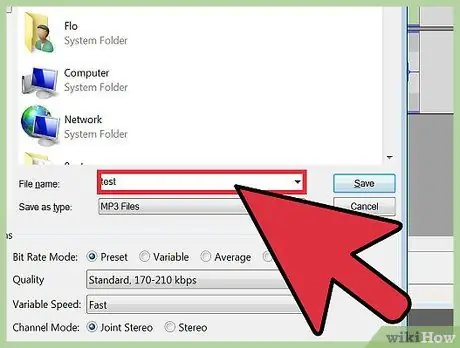
Қадам 4. Файлды сақтау үшін орынды таңдаңыз
Файлды сақтағыңыз келетін қалтаға өтіңіз.
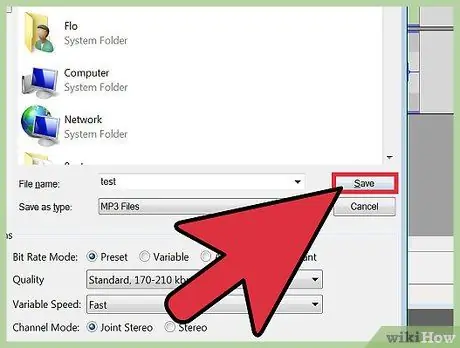
Қадам 5. «Сақтау» түймесін басыңыз
Audacity MP3 файлын жасайды және оны көрсетілген каталогқа сақтайды. Сақталғаннан кейін сіз MP3 файлдарын қолдайтын бағдарламада MP3 ойната аласыз.
Кеңестер
- MP3 файлдарын іздеу кезінде вокалсыз тректерді табу үшін «инструментальды» немесе «караоке» кілт сөздерін енгізіңіз.
- Ютубтан таба алатын әндердің көптеген караоке нұсқалары бар. Кейбір бейнелерде тіпті әннің мәтіні экранда көрсетіледі.






